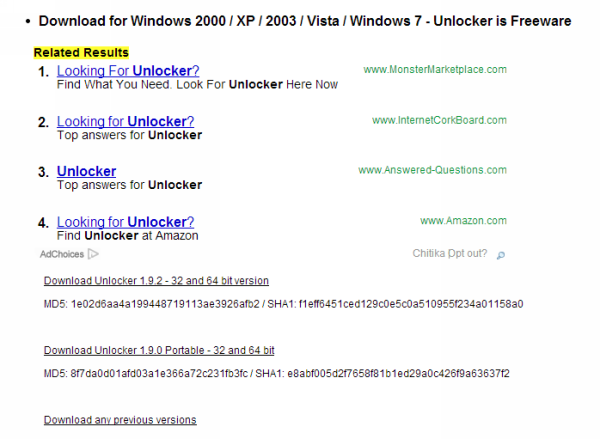
有時候開啟一個檔案,會有一些你不知道的程式跟它產生關聯性並自動執行,而當你要刪除或移動檔案時,那些有關聯性的程式若沒有關閉,將會導致你無法順利執行這些動作,通常我們並不會知道究竟是哪些程式所造成的,也就無法去關閉那些程式。
遇到這種情況時,可以利用這個小軟體「Unlocker」來幫你關掉所有自動關聯的程式,安裝好後只要在無法移動或刪除的檔案上按右鍵,會出現「Unlocker」的選單,點選後開啟主頁面,它會列出鎖住檔案的所有程式,選擇「全部解鎖」後即跳回桌面,此時你就可以移動或刪除檔案。若是點選「終止程序」,其他使用相同程式的檔案就會一起關閉,來不及儲存的話可就造成悲劇了,這是必須注意的地方。當然你也可以在「Unlocker」裡面直接執行刪除、重新命名、移動及複製等動作,如此就能省下跳出程式後再去尋找檔案的麻煩。
- Unlocker下載網址:http://emptyloop.com/unlocker/#download
Step 1
當你確認程式已關閉卻出現這樣的警告訊息時,代表檔案被某些看不見的程式鎖住,因此無法移動或刪除它。

Step 2
進入網頁後可看到下載連結,最新版本是安裝版,也提供較舊版本的免安裝版讓不喜歡安裝太多軟體的人使用。

Step 3
過程中若不想連帶安裝不熟悉的工具列,在這裡要注意不能直接按下一步,必須點選Advanced並取消底下項目的勾選。

Step 4
程式安裝完成後,接著在無法移動或刪除的檔案上按右鍵,在選單上點選
「Unlocker」項目。

Step 5
這裡會列出所有跟檔案有關聯的程式,可以點選全部解鎖再去找你的檔案,或是直接從左下角的項目進行選擇。

Step 6
若Unlocker沒有列出任何鎖住檔案的程式,就會出現這個畫面,你可以直接從這裡選擇你想要執行的動作。

本文同步刊載於PC home雜誌
歡迎加入PC home雜誌粉絲團!

有裝過internet download manager
就知道我在說什麼
╮(╯_╰)╭